Ripristinare il backup del database su WordPress è un’operazione complicata?
No non lo è, se hai a disposizione tutto quello che ti serve. In questo articolo ti vado a mostrare come eseguire quest’operazione passo passo, in modo da ripristinare il tuo sito velocemente.
Il video su come ripristinare un backup del database su WordPress lo trovi qui:
Se i video non ti piacciono, o preferisci maggiori dettagli, continua a leggere.
Innanzitutto per quale motivo vorresti ripristinare il backup del tuo database?
I motivi possono essere tanti. Può essere che il database si è corrotto per qualche operazione sbagliata, è una cosa che a volte capita. Raramente, ma capita. E quel punto ti ritrovi con il sito completamente inutilizzabile.
Oppure potresti aver subito un attacco, che ti ha cancellato o modificato gli articoli e le pagine del tuo sito.
Oppure può essere che stai migrando il tuo sito da un hosting all’altro, e quindi devi spostare il tuo database dal vecchio hosting a quello nuovo.
Quest’ultima operazione in realtà è la meno problematica, perché non hai il sito fermo e puoi essere seguito da chi ti sta facendo la migrazione.
Nei primi due casi invece ti ritrovi con un sito completamente inutilizzabile e devi andare a ripristinare il tuo database.
Allora, cosa devi fare per ripristinare il backup del database?
Prima di tutto devi avere il backup di questo database.
Il tuo hosting probabilmente già ne effettua uno, ma non sai per quanti giorni mantiene quelli più vecchi. E non è detto che l’ultimo backup, quello di ieri o di oggi sia buono. Magari potresti avere bisogno di qualcuno più vecchio, perché gli ultimi dati sono già rovinati.
Inoltre molti hosting vogliono essere pagati per l’operazione di ripristino di un backup, per cui la cosa migliore che puoi fare è avere un tuo backup personale.
Questo backup deve essere fatto una volta al giorno, e deve coprire diversi giorni più vecchi. E ovviamente deve essere fatto in maniera automatica, senza che tu devi andare manualmente a farti il backup ogni giorno.
Nel video sul plugin “BackWPup” ti ho già mostrato come fare il backup del tuo database su WordPress, e come farlo in maniera automatica una volta al giorno.
L’utilizzo di un plug-in per il backup è la cosa migliore per avere tutti i backup disponibili sul tuo computer, qualunque cosa possa accadere al tuo sito.
Ti ho fatto vedere come funziona questo plugin, e come configurarlo passo passo. In futuro ti farò vedere il funzionamento di altri plugin simili a questo.
La cosa importante è che tu ne scegli uno e vai a backuppare ogni giorno il database del tuo sito.
Una volta che hai fatto il backup del database del tuo sito, troverai in una cartella del tuo computer, sincronizzata con Dropbox, il backup dei file e il backup del database del tuo sito WordPress.
E ora ti vado a mostrare come ripristinare il back-up di questo database.
Nel video di esempio ho mostrato la cartella Dropbox che contiene i backup del database del sito. E per dimostrare che era veramente quella, ho creato un nuovo backup sul momento, facendo vedere che il nuovo file di backup veniva copiato da Dropbox in quella cartella.
Poi ho spostato quel file di backup sulla scrivania del mio computer e l’ho scompattato. Il file .zip contiene diversi file, e tra questi quello che interessa a noi, un file con estensione “.sql“.
Questo file contiene la struttura e tutti i dati del database (in pratica l’intero contenuto del sito WordPress), ed è questo che dovrai usare per ripristinare il tuo database.
Anche se utilizzerai un plugin differente per effettuare il backup del tuo database, alla fine avrai a disposizione un file “.sql“.
Quindi per ripristinare il backup del database di WordPress, prendi il tuo file di backup, scompattalo e metti sulla scrivania il file “.sql“, che rappresenta il backup vero e proprio.
Per ripristinare il database utilizza l’applicazione phpMyAdmin. phpMyAdmin è una applicazione molto potente, che ti consente di amministrare un database MySQL da un normale browser internet.
Ed è normalmente messa a disposizione da tutti i servizi di hosting. Se il tuo hosting utilizza cpanel, avrai nel tuo pannello una intera sezione dedicata al database, e tra i vari applicativi avrai anche phpMyAdmin.
Tramite questo applicativo puoi creare o cancellare un database, creare o cancellare le tabelle all’interno di un database, e andare a modificare i dati contenuti in queste tabelle.
E, tramite phpMyAdmin, puoi anche importare dei dati in un database. E questo è proprio quello che devi fare per ripristinare il tuo backup.
Cosa devi fare per ripristinare il back-up?
Prima di tutto devi cancellare tutto quello che esiste in questo momento sul database. In particolare devi cancellare tutte le tabelle e il loro contenuto.
Vai sul tab “Struttura” della pagina di phpMyAdmin (se phpMyAdmin ti mostra più database nella parte a sinistra, devi prima selezionare il database su cui devi lavorare).
Seleziona tutte le tabelle, utilizzando il checkbox in basso “Seleziona tutto“. E una volta che hai selezionato tutte le tabelle, dal menu a tendina che si trova di fianco, seleziona la voce “Elimina“.
Ti apparirà una schermata di conferma, dove ti chiede se veramente vuoi cancellare tutte le tabelle selezionate.
Stai per cancellare tutto il contenuto del database. Non ti preoccupare, se il database è corrotto, se è stato attaccato e i dati sono stati già cancellati o modificati, l’unico modo per ripristinare una situazione pulita è cancellare tutto.
Quindi devi cancellare tutte le tabelle e il loro contenuto. Non ti preoccupare verranno ricreate dal tuo file SQL che hai appena visto, e messo sulla scrivania del tuo computer.
Magari, assicurati ancora una volta di aver selezionato il database corretto.
Quindi, alla domanda “sei sicuro?“, rispondi “Sì“. E dopo questa conferma hai cancellato tutte le tabelle del tuo database.
E a questo punto puoi ricrearle utilizzando il tuo file di backup, e inserire tutti i dati che erano stati salvati in precedenza.
Vai sul tab “Importa“, nella sezione “File da importare” seleziona dalla scrivania il file .sql che contiene il backup del database. Una volta selezionato il file, scendi giù, e vai su “Esegui“.
Dopo qualche secondo, impiegato per il caricamento dei dati, comparirà il messaggio che l’operazione di import è stata eseguita.
E se torni sul tab “Struttura” vedrai che tutte le tabelle del tuo database sono state ricreate. E all’interno di queste c’è tutto il contenuto che c’era prima.
Il database è stato ripristinato, e il sito è di nuovo funzionante. Se torni sul tuo sito, sia la parte visibile ai visitatori, sia l’area amministrativa, vedrai che tutto il contenuto è stato ripristinato.
Per cui, ricapitolando, il ripristino del backup del data base è un’operazione molto semplice SE hai a disposizione questo backup.
Gli strumenti per effettuare il backup del database in maniera continuativa e automatica ci sono. Scegli uno di questi plugin, quello che ti piace di più.
Io ti ho mostrato come usare BackWPup, se non ti piace questo, utilizzane un altro. Però fai un backup giornaliero del tuo database e mantieni almeno 30 giorni di backup sul tuo computer.
Il backup non si deve trovare sul tuo hosting, perché la sicurezza ce l’hai se lo tieni sul tuo computer, o comunque in un posto diverso del tuo hosting.
E se un giorno dovesse esserci un problema sul database, potrai tranquillamente ripristinarlo con il tuo backup. Potrai ripristinare tranquillamente il tuo sito, con con questa semplice procedura.
E questo, molto velocemente, è come puoi ripristinare il backup del database del tuo sito WordPress.



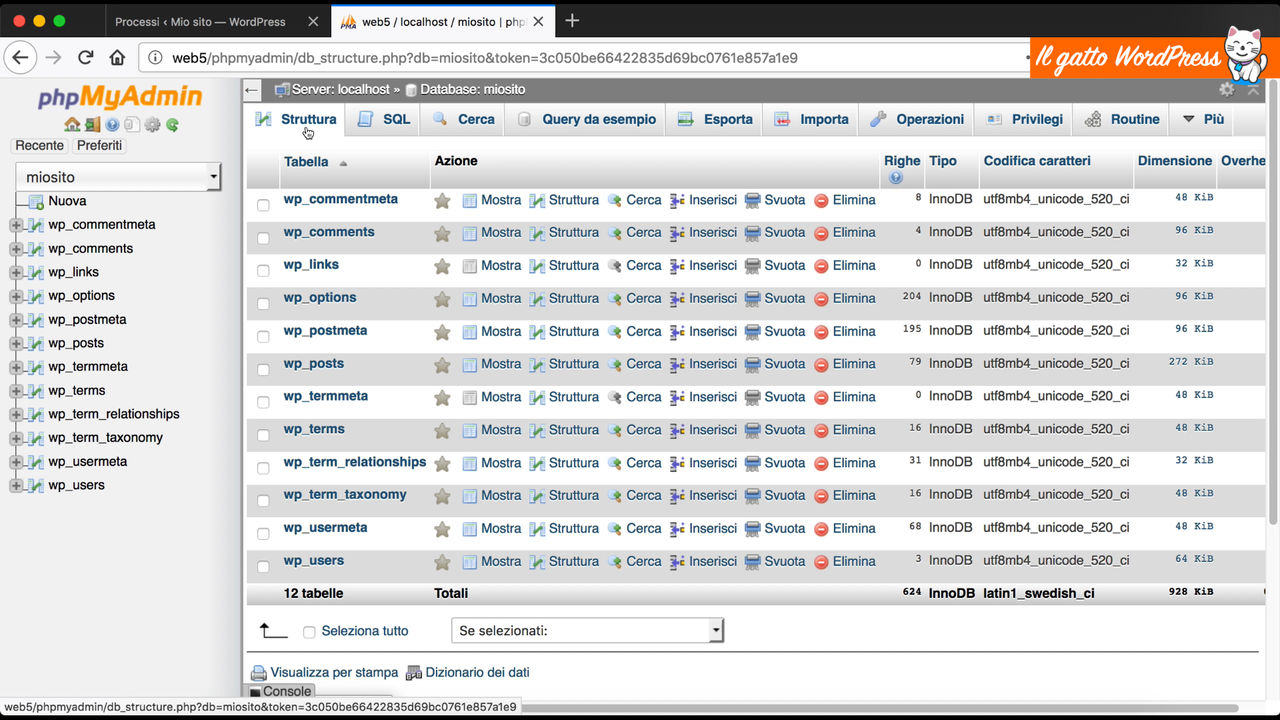
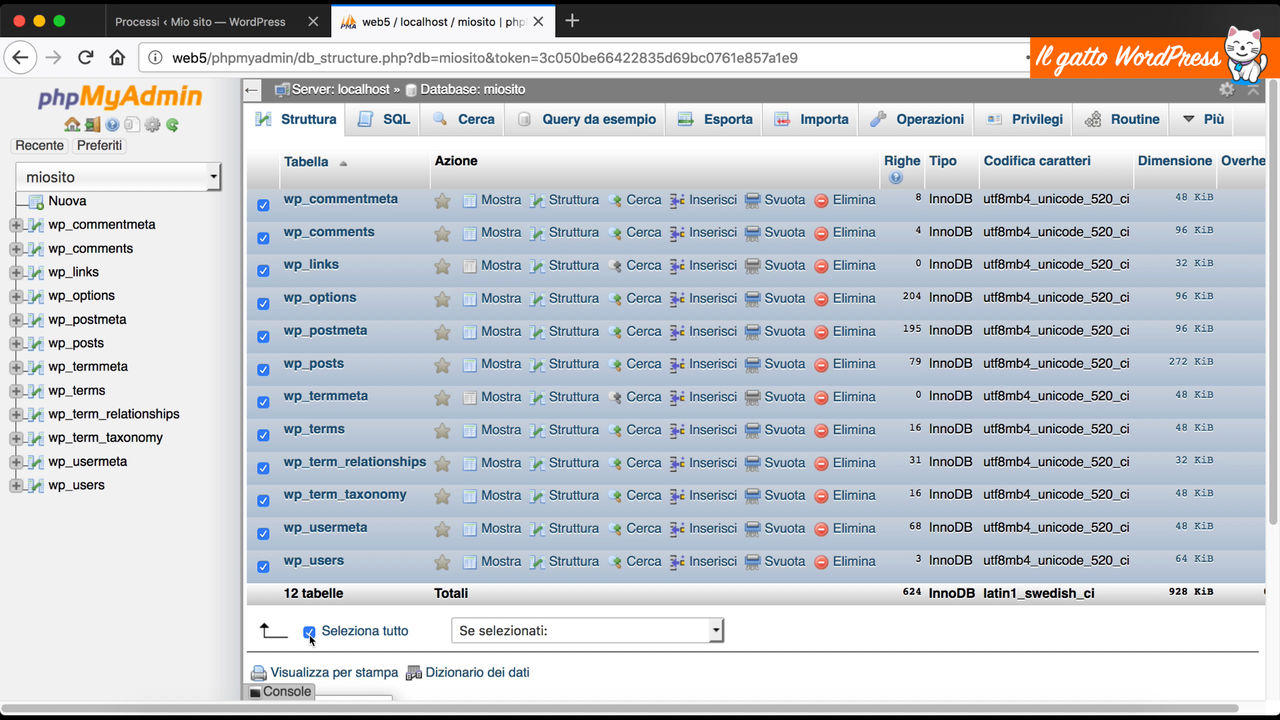
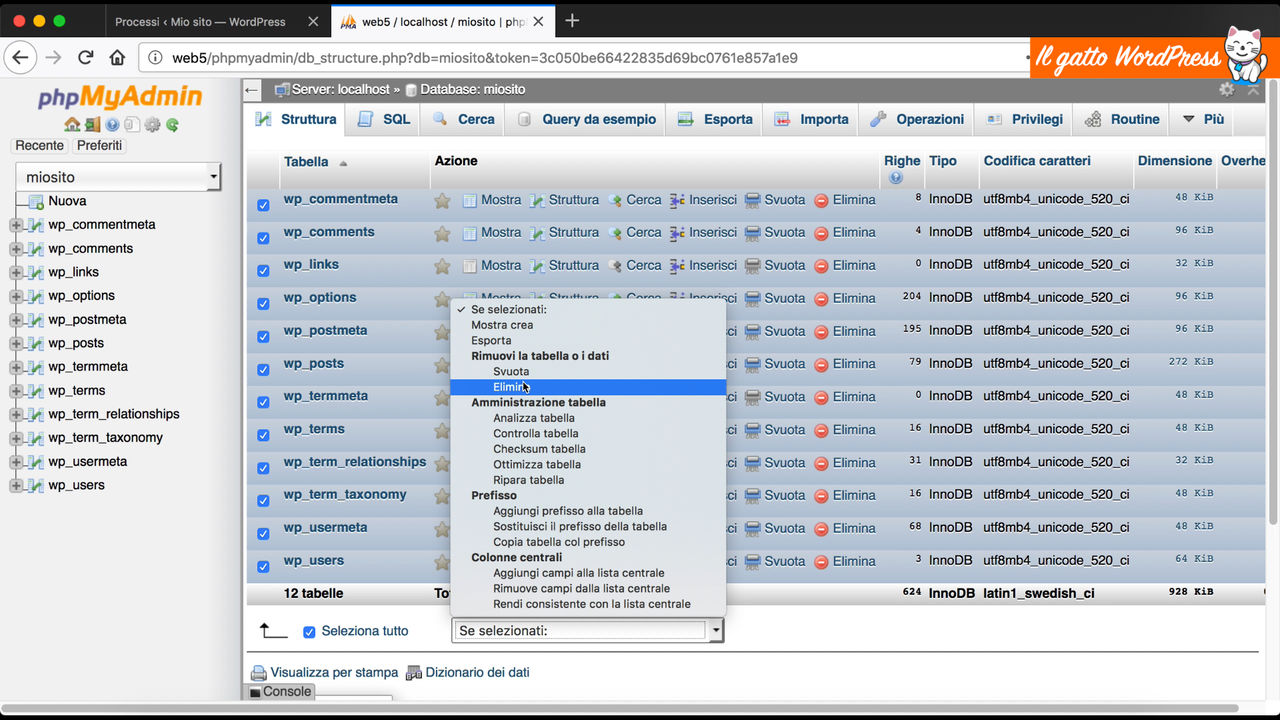
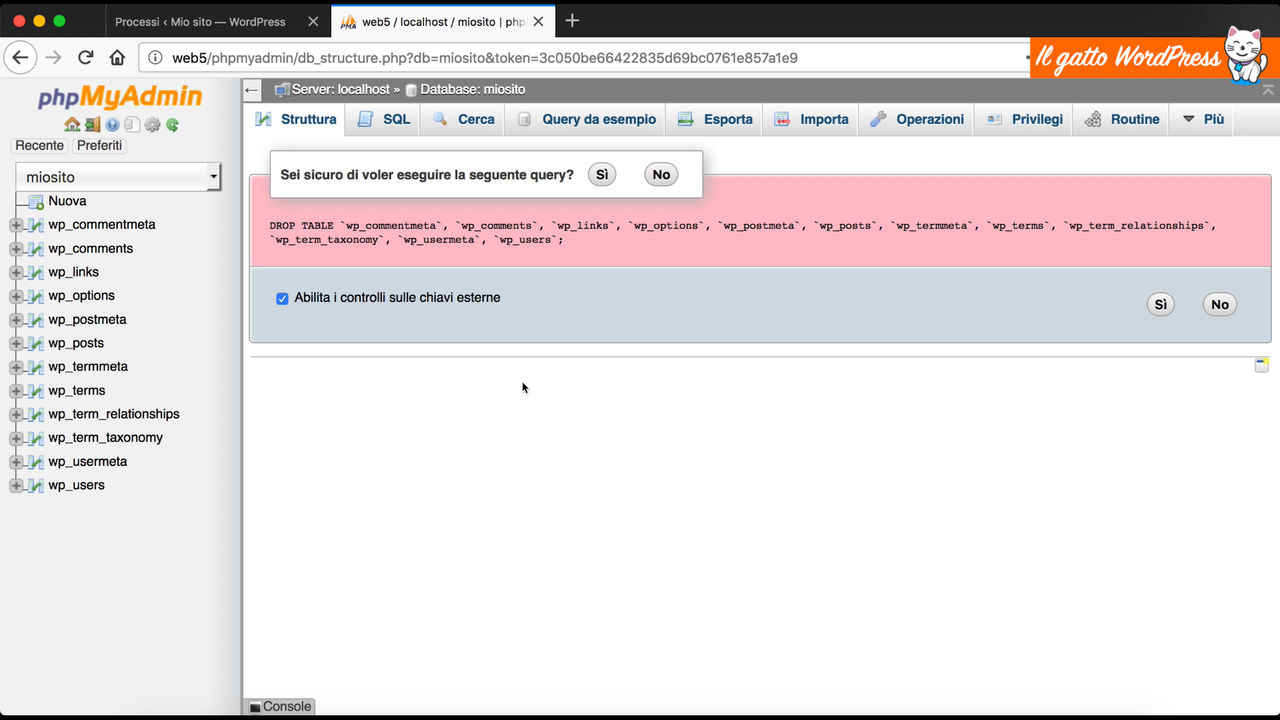
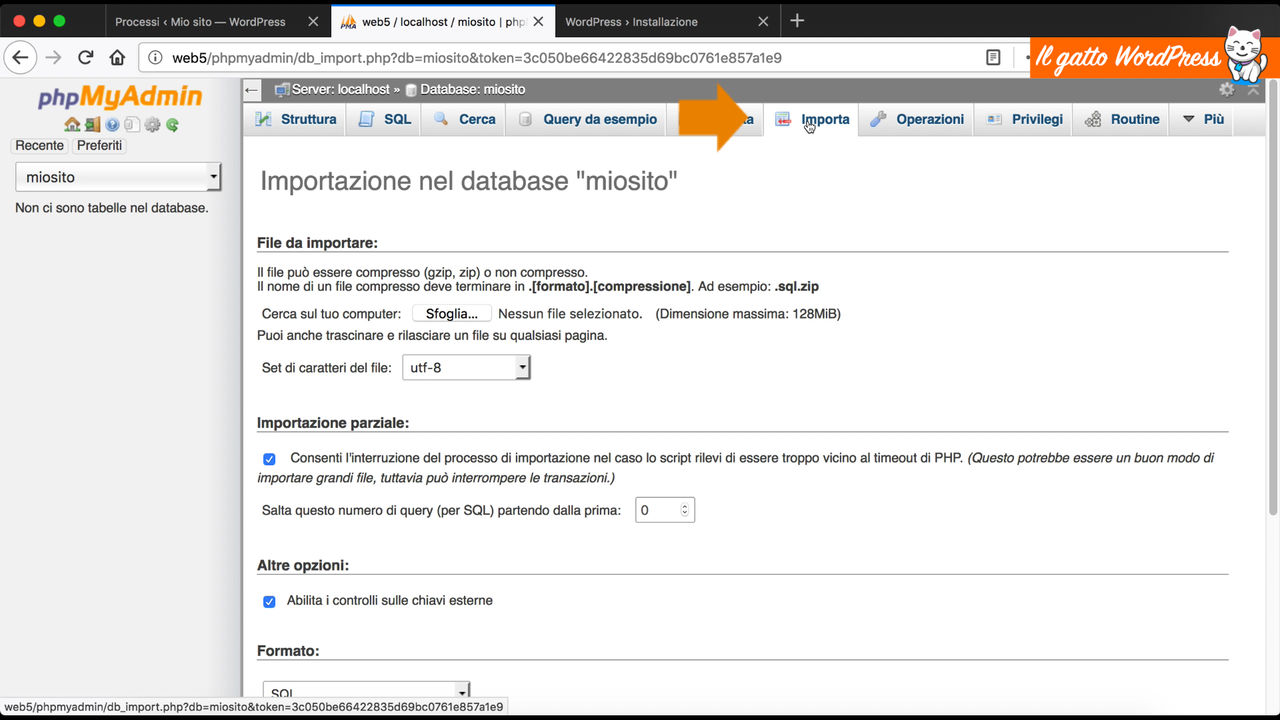
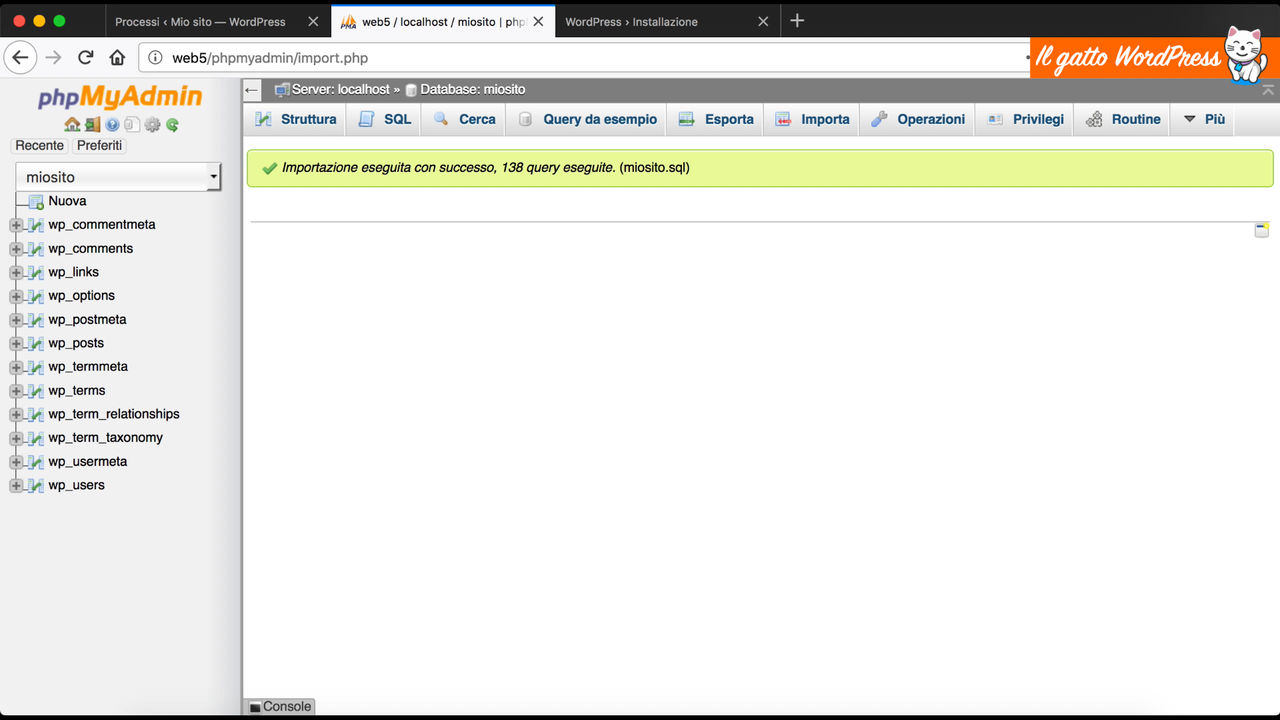
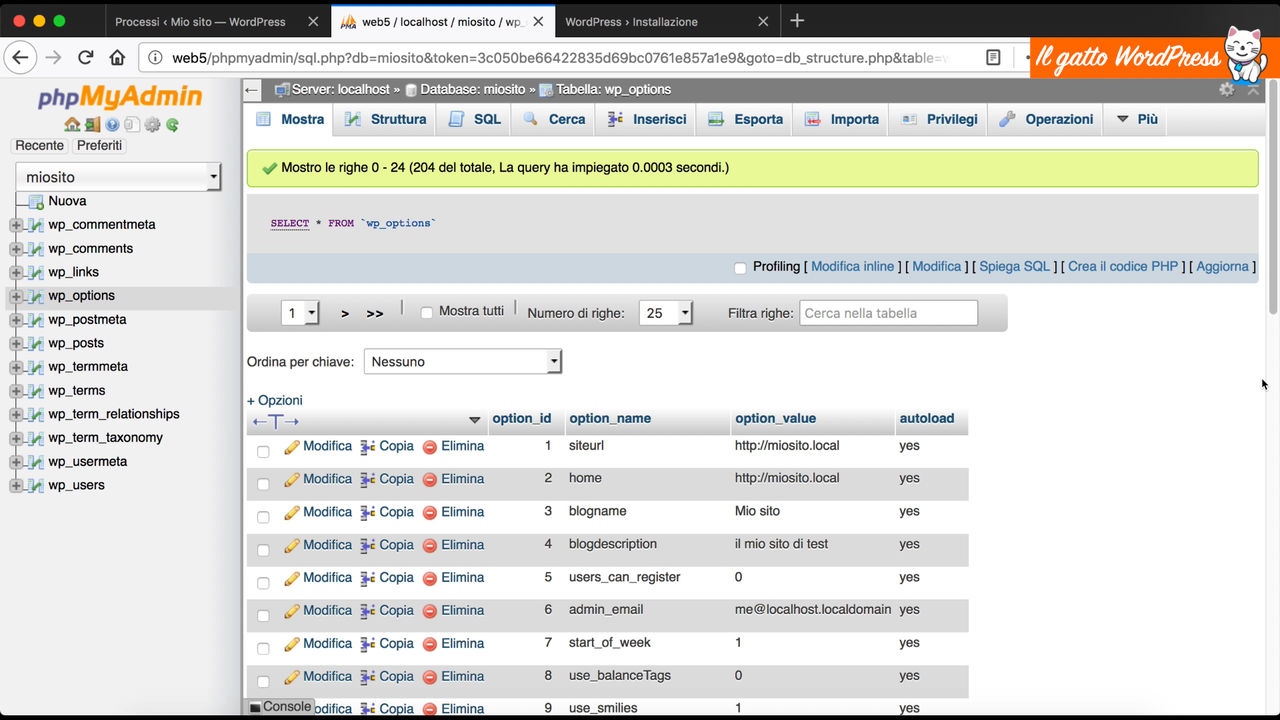
Lascia un commento